Desea proteger las fotos que publica en la web o simplemente necesita añadir un título con la fecha y el lugar de captura a las imágenes de su álbum de fotos? AVS Image Converter le ayuda a realizar estas tareas. Este programa le permite aplicar una visible marca de agua de texto o imagen a una serie de imágnes y convertirlas a uno de los formatos de imagen compatibles. Simplemente siga los pasos a continuación.
Pulse aquí para descargarlo. Después de que termine la descarga, ejecute el archivo AVSImageConverter.exe y siga las instrucciones del programa de instalación.
[Volver al inicio]
 Para iniciar AVS Image Converter haga doble clic en el respectivo icono de escritorio o siga Inicio > Todos los programas > AVS4YOU > Imagen > AVS Image Converter.
Para iniciar AVS Image Converter haga doble clic en el respectivo icono de escritorio o siga Inicio > Todos los programas > AVS4YOU > Imagen > AVS Image Converter.
Para cargar los archivos de imagen que desea convertir pulse el botón Añadir en la Barra de herramientas. Podrá cargar una serie de imágenes almacenadas en el disco duro de su ordenador.
Para cargar una carpeta con imágenes almacenada en el disco duro de su ordenador pulse la flecha negra al lado del botón Añadir y seleccione la opción Añadir carpeta.

En la ventana abierta de Windows Explorer seleccione los archivos de imagen o la carpeta necesarios y pulse el botón Abrir para cargarlos en el programa:
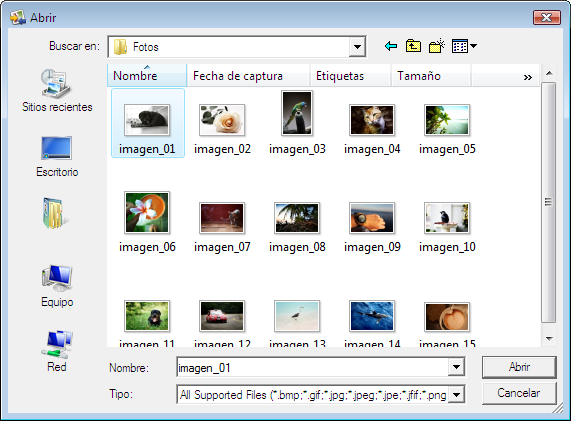
Todas las imágenes cargadas aparecerán en el Área de vista previa.
[Volver al inicio]
Para poder añadir un logotipo de imagen o texto primero necesita cambiar a la pestaña Marca de agua. Acto seguido seleccione el tipo de marca de agua que desea aplicar marcando el control correspondiente.
 Nota
Nota: la marca de auga seleccionada será aplicada a todas las imágenes cargadas en el programa.
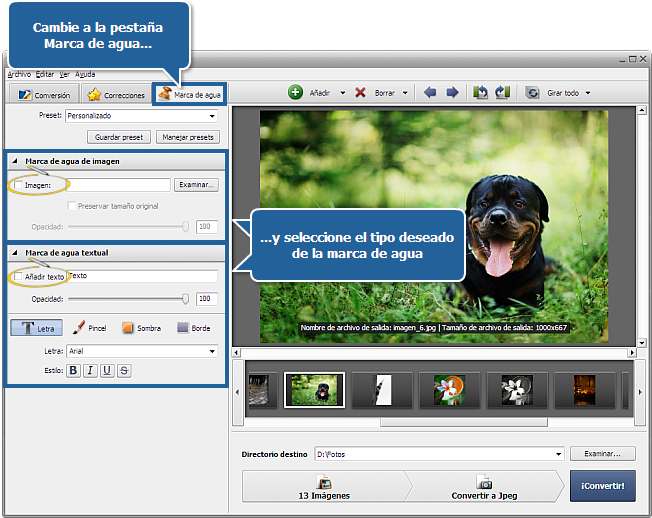
Para aplicar una marca de agua de imagen marque la casilla Imagen. Se abrirá una ventana de Windows Explorer. Seleccione la imagen deseada y pulse el botón Aceptar.
Si desea quitar esta imagen y añadir alguna otra, pulse el botón Examinar... al lado del campo Imagen, seleccione la imagen apropiada en la ventana abierta de Windows Explorer y pulse el botón Aceptar. La imagen anteriormente cargada será reemplazada.
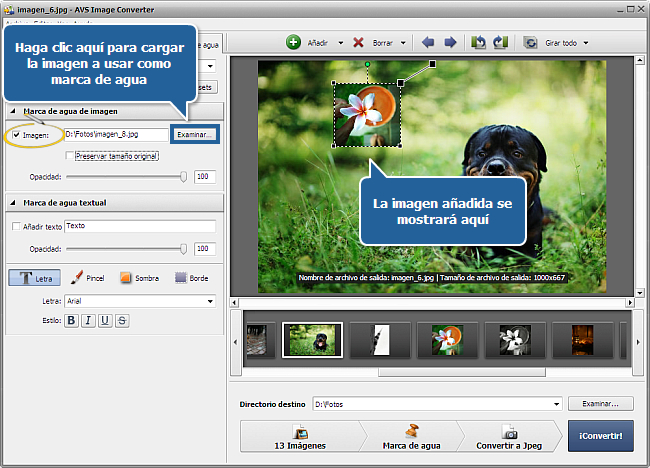
Si desea añadir un logotipo de texto marque la casilla Añadir texto en la pestaña Marca de agua y escriba su propio texto en el campo Añadir texto.
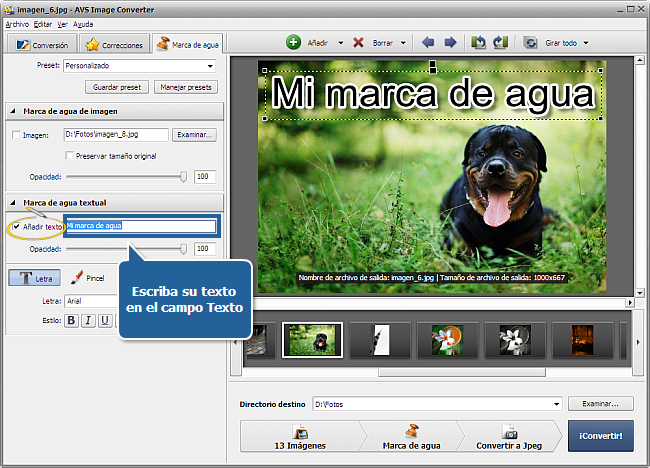
[Volver al inicio]
De forma predeterminada su imagen o logotipo de texto se colocará en el centro de la imagen. Para cambiar su posición, arrastre la marca de agua a la posición deseada dentro del Área de vista previa. Para pegar la marca de agua a uno de los rincones de la imagen o al centro de alguno de sus lados pulse el cuadrado negro grande  ubicado en la posición deseada de la marca – el rectángulo cambiará su color por el de naranja
ubicado en la posición deseada de la marca – el rectángulo cambiará su color por el de naranja  .
.
Si desea cambiar la orientación de la marca de agua, ponga el cursor del ratón al círculo verde  – el cursor se cambiará por una flecha circular
– el cursor se cambiará por una flecha circular  . Mantenga presionado el botón izquierdo del ratón y arrastre la flecha dentro del Área de vista previa.
. Mantenga presionado el botón izquierdo del ratón y arrastre la flecha dentro del Área de vista previa.
Para cambiar el tamaño de la marca de agua, use los cuadrados  en las esquinas de su imagen o marca de agua. Mueva el cursor del ratón hacia uno de los cuadrados (el cursor se cambiará por una mano
en las esquinas de su imagen o marca de agua. Mueva el cursor del ratón hacia uno de los cuadrados (el cursor se cambiará por una mano  ) y arrástrelo dentro del Área de vista previa.
) y arrástrelo dentro del Área de vista previa.
 Nota
Nota: si desea cambiar el tamaño de la marga de agua, asegúrese de que la opción
Preservar tamaño original está desactivada en la sección
Marca de agua de imagen de la pestaña
Marca de agua.

En el caso de que añada un logotipo de texto, podrá también ajustar los Parámetros de texto adicionales tales como letra, pincel, sombra y borde. Visite la página Cómo añadir marca de agua del manual de uso para obtener más información sobre cómo realizarlo.
En cuanto todos los parámetros estén configurados, pulse el botón Aceptar para aplicarlos.
[Volver al inicio]
Cambie a la pestaña Conversión y especifique un formato de imagen de salida pulsando el botón correspondiente.
Introduzca el nombre de los archivos seleccionando uno de los presets de la lista desplegable ubicada en el campo Renombrar o bien cree su propio preset.
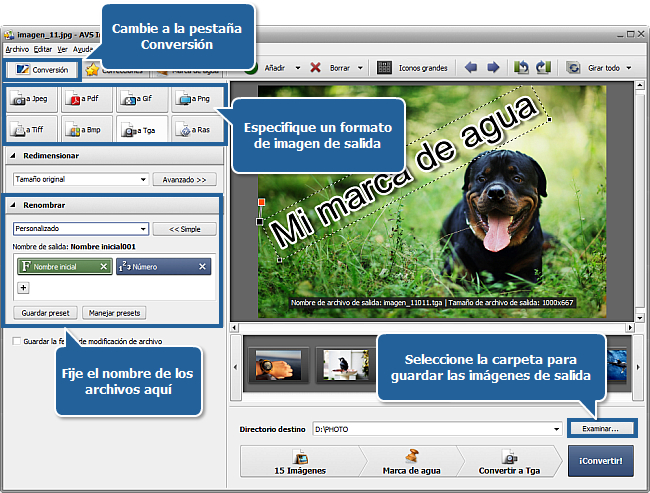
Para especificar el directorio destino de las imágenes de salida pulse el botón Examinar... al lado del campo Directorio destino y seleccione una carpeta en el disco duro de su ordenador o cree una nueva.
 Nota
Nota: puede fijar la ubicación de los archivos de salida seleccionando una de las carpetas de la lista desplegable
Directorio destino. Para hacerlo abra la lista haciendo clic en la flecha.
[Volver al inicio]
Pulse el botón ¡Convertir! para iniciar el proceso de conversión.
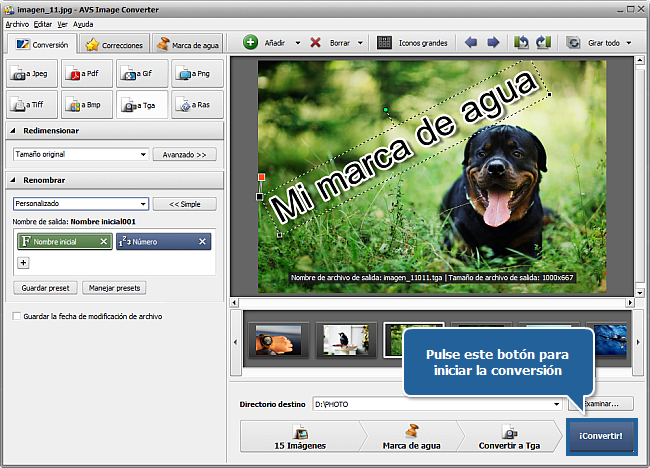
 Nota
Nota: el tiempo de conversión puede variar en función del tamaño y la cantidad de las imágenes cargadas, así como de la configuración de su ordenador.
Cuando la conversión esté terminada, puede abrir la carpeta con sus imágenes convertidas y colgarlas en una página web.
[Volver al inicio]
Versión: 5.2.2.301Tamaño: 22.76 MBPlataformas: Windows 10, 8.1, 8, 7, XP, 2003, Vista
(no hay soporte para SO Mac/Linux)
Descargar
AVS Image Converter
Registrar AVS4YOU significa comprar un solo producto de la lista de los disponibles en
www.AVS4YOU.com y obtener los demás programas de este sitio. Es decir, usted podrá instalar y usar
TODOS los demás programas utilizando la misma clave de licencia sin limitaciones ni pagos adicionales.
Por favor téngase en cuenta que los programas AVS4YOU no le permiten copiar material protegido por derechos de autor y deben usarse para crear una única copia de seguridad sólo para el uso personal. Usted puede usar este software para copiar tal material si posee los derechos de autor o si ha obtenido una autorización del autor para copiarlo.